¿Qué es card reader?
No, el "card reader" es un dispositivo que sirve para leer/escribir en memorias flash. En español, car reader significa "lector de memoria". Te permiten conectar ciertas memorias ...Autor: Leandro Alegsa
05-06-2023 00:00
Contenido
- 1. ¿Para qué sirve un card reader?
- 2. ¿Qué tipos de tarjetas puede leer un card reader?
- 3. ¿Qué ventajas ofrece el uso de un card reader?
- 4. ¿Cómo se conecta un card reader a otros dispositivos electrónicos?
- Tus dudas o consultas al Asistente
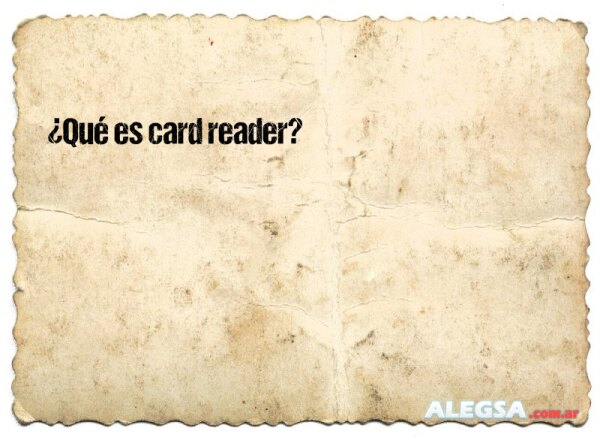
Asunto: ¿Qué es card reader?
Nombre: Marcos
Origen: Argentina
Fecha: 05-06-2023 00:00
Mi duda es la siguente, me ofrecen una pc y dentro del detalle de los elementos que posee me dice que tiene "card reader" ¿es lo mismo que tarjeta aceleradora?
Respuesta de ALEGSA.com.ar:
No, el "card reader" es un dispositivo que sirve para leer/escribir en memorias flash. En español, car reader significa "lector de memoria". Te permiten conectar ciertas memorias que se utilizan especialmente en cámaras digitales como MS, SDMINI SD, Micro SD, etc. Estas son llamadas memorias flash.
Una vez que insertas la memoria flash, conectas el Card reader en el puerto USB de la computadora y la memoria aparecerá como una unidad en el Explorador de Windows.
Los card readers son muy útiles para transferir fotos, videos y otros archivos de una cámara digital o un teléfono móvil a una computadora. Además, muchos dispositivos modernos, como tabletas y laptops, ya vienen con lector de tarjetas incorporado, lo que facilita aún más la transferencia de archivos. Los card readers también son útiles para realizar copias de seguridad de archivos importantes o para transferir archivos a otros dispositivos sin necesidad de utilizar cables. Es importante destacar que existen diferentes tipos de memorias flash y no todos los card readers son compatibles con todas ellas. Por ello, es importante verificar qué tipos de memorias es capaz de leer/escribir el card reader antes de comprarlo.
1. ¿Para qué sirve un card reader?
Un card reader funciona como dispositivo lector de tarjetas para acceder a la información almacenada en ellas.
2. ¿Qué tipos de tarjetas puede leer un card reader?
Un card reader puede leer diferentes tipos de tarjetas, como tarjetas de crédito, tarjetas de débito, tarjetas de identificación, tarjetas SIM, entre otras.
3. ¿Qué ventajas ofrece el uso de un card reader?
El uso de un card reader ofrece ventajas como rapidez y seguridad al procesar transacciones con tarjetas, así como una mayor eficiencia en la gestión de información almacenada en ellas.
4. ¿Cómo se conecta un card reader a otros dispositivos electrónicos?
Un card reader puede conectarse a otros dispositivos electrónicos a través de puertos USB o mediante tecnología inalámbrica como Bluetooth o NFC.
- Memoria flash (definición)
- Pendrive (definición)
- USB (definición)
Comentarios relacionados
-
Cómo usar una card reader all in one usb2.0
Nombre: Isabel - Fecha: 20/10/2023
¡Hola! Estoy interesado en aprender cómo utilizar una card reader all in one usb2.0. ¿Podrían proporcionarme instrucciones detalladas o un tutorial? ¡Gracias de antemano!
RespuestaUna card reader all-in-one USB 2.0 es un dispositivo que te permite leer diferentes tipos de tarjetas de memoria, como tarjetas SD, MicroSD, Memory Stick y CompactFlash, a través de un puerto USB en tu computadora. Aquí te explico cómo utilizarla:
1. Conecta la card reader a un puerto USB disponible en tu computadora. Asegúrate de que esté bien conectada.
2. Una vez conectada, tu computadora debería reconocer automáticamente la card reader y mostrará una notificación o abrirá una ventana para acceder a los archivos en la tarjeta de memoria.
3. Si no sucede automáticamente, puedes abrir el Explorador de archivos en tu computadora y verás un nuevo dispositivo o unidad aparecer. Haz doble clic en él para abrirlo.
4. Inserta la tarjeta de memoria en la ranura correspondiente en la card reader. Asegúrate de insertarla correctamente según la orientación indicada en la ranura.
5. Dependiendo del tipo de tarjeta que estés utilizando, puede ser necesario utilizar un adaptador para insertarla en la ranura adecuada de la card reader.
6. Una vez que hayas insertado la tarjeta de memoria correctamente, deberías poder acceder a los archivos almacenados en ella desde tu computadora.
7. Para transferir archivos desde o hacia la tarjeta de memoria, simplemente arrastra y suelta los archivos desde o hacia las carpetas correspondientes en tu computadora.
8. Cuando hayas terminado de utilizar la card reader y/o la tarjeta de memoria, asegúrate de expulsarla correctamente. En Windows, haz clic derecho sobre el dispositivo y selecciona "Expulsar" antes de desconectar físicamente la card reader.
Espero que esta guía te sea útil para utilizar una card reader all-in-one USB 2.0. Si tienes alguna otra pregunta, no dudes en hacerla.
Usa nuestro buscador para definiciones, informática y tecnologías
Artículos relacionados
-
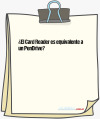 ¿El Card Reader es equivalente a un PenDrive?
¿El Card Reader es equivalente a un PenDrive?
Un Card Reader es un lector de tarjetas de memoria, en tu caso permite leer las más
Diccionario informático
Secciones de Alegsa
-
 Diccionario de informática y tecnología: definiciones de palabras relacionadas a la informática...
Diccionario de informática y tecnología: definiciones de palabras relacionadas a la informática...
-
 Actualidad informática: noticias de sobre tecnología, web, internet...
Actualidad informática: noticias de sobre tecnología, web, internet...
-
 Artículos sobre informática: Windows, antivirus, programación...
Artículos sobre informática: Windows, antivirus, programación...
-
 Horóscopo de hoy, horóscopo del amor y el sexo: el futuro, compatibilidades, cómo conquistar al otro...
Horóscopo de hoy, horóscopo del amor y el sexo: el futuro, compatibilidades, cómo conquistar al otro...
-
 Literatura: cuentos cortos, poemas y poesía...
Literatura: cuentos cortos, poemas y poesía...
-
 Paranormal: sección de ocultismo, fenómenos extraños, interpretación de sueños...
Paranormal: sección de ocultismo, fenómenos extraños, interpretación de sueños...